cad中如何将黑色背景变为白色(cad怎么改黑色背景)
CAD背景色改为黑色的方法:
1、打开AutoCAD 2009。

2、单击主屏幕左上角的AutoCAD徽标(大“ A”)。
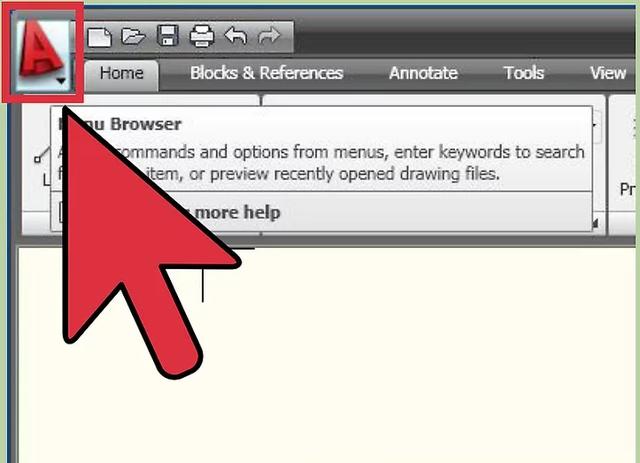
3、单击“选项 ”。出现“选项”对话框。

4、单击“显示”选项卡,然后单击“颜色”按钮。出现“绘图Windows颜色”对话框。

5、单击以从“上下文: ”框中选择“ 2D模型空间”。

6、单击以从“接口元素”框中选择“统一背景”。

7、在“颜色”框中单击“黑色”。
如果您希望使用其他背景颜色,则可以从“颜色”框中选择它。

8、单击“应用并关闭”按钮以保存更改。这将关闭“绘图Windows颜色”对话框。

9、单击“确定。 ”现在,绘图背景应显示所选的颜色。

免责声明:本文仅代表文章作者的个人观点,与本站无关。其原创性、真实性以及文中陈述文字和内容未经本站证实,对本文以及其中全部或者部分内容文字的真实性、完整性和原创性本站不作任何保证或承诺,请读者仅作参考,并自行核实相关内容。文章投诉邮箱:anhduc.ph@yahoo.com






